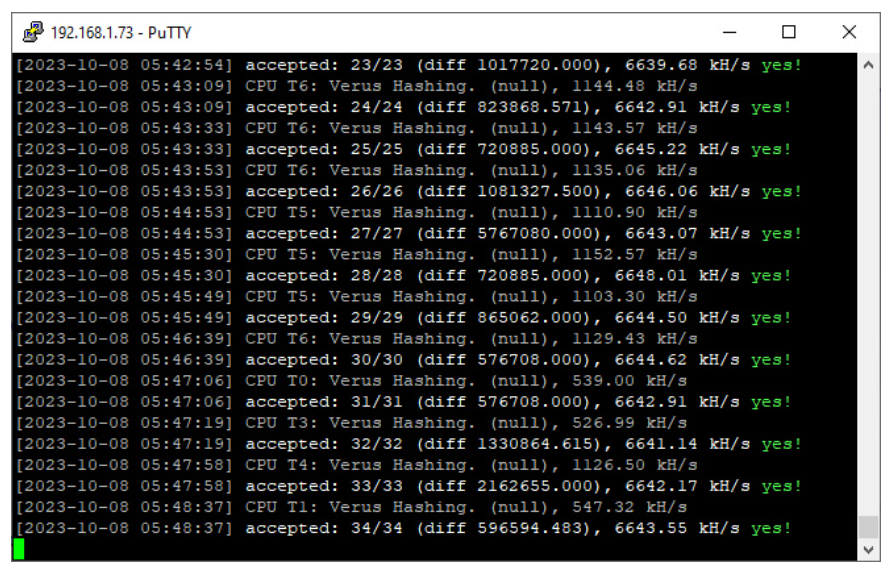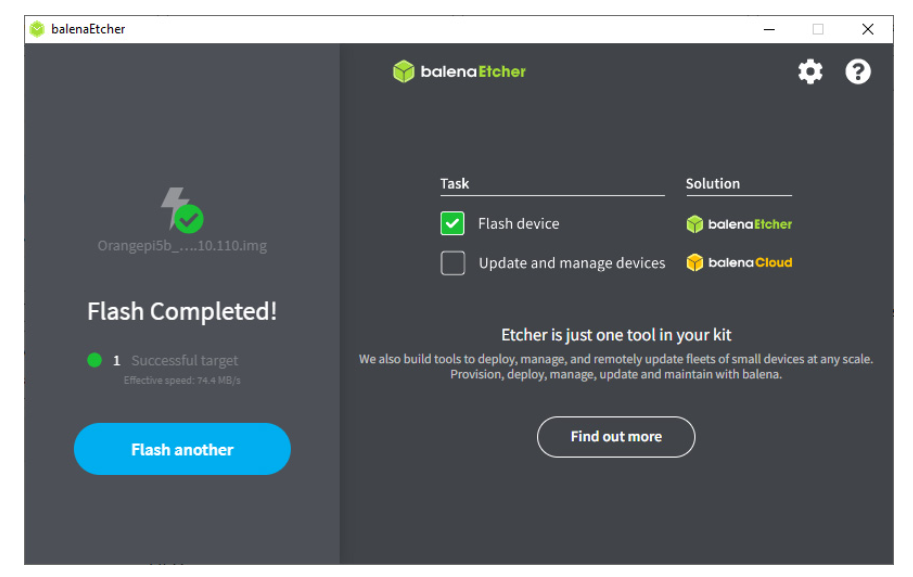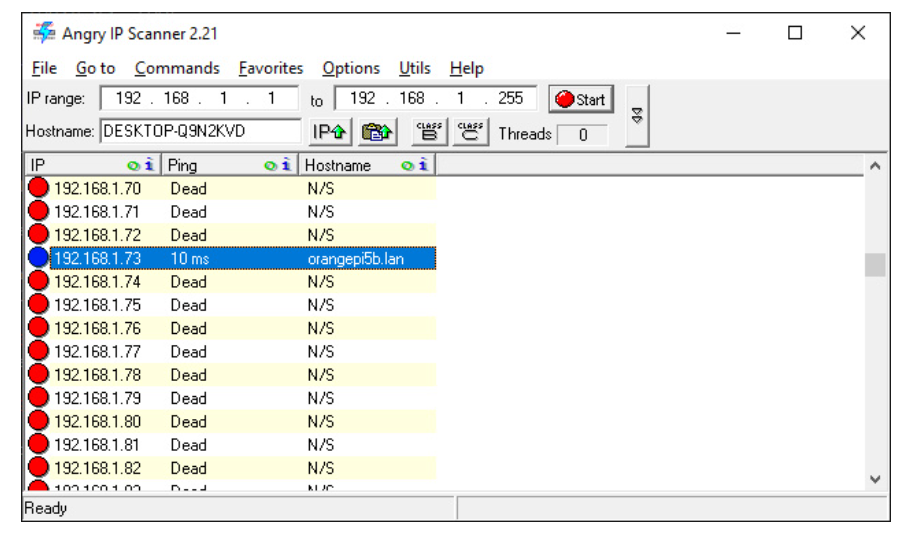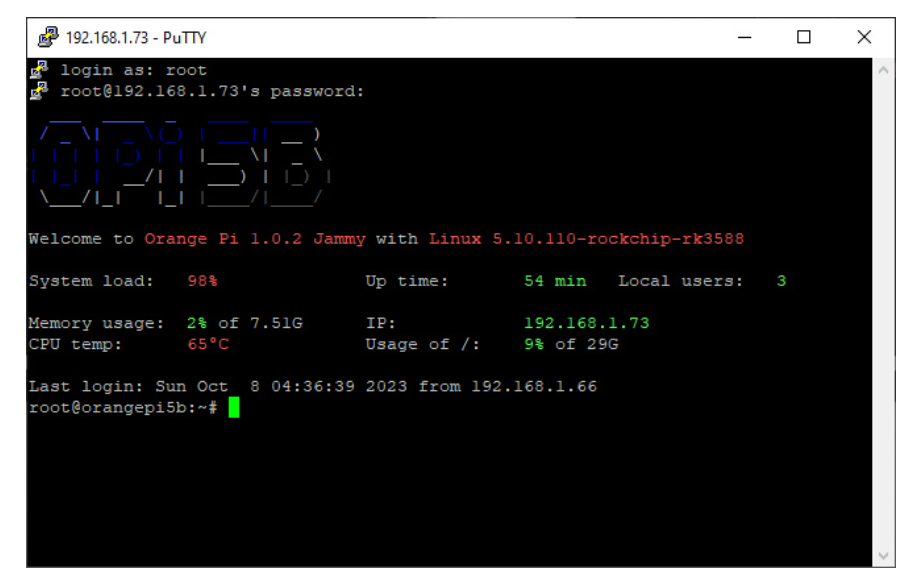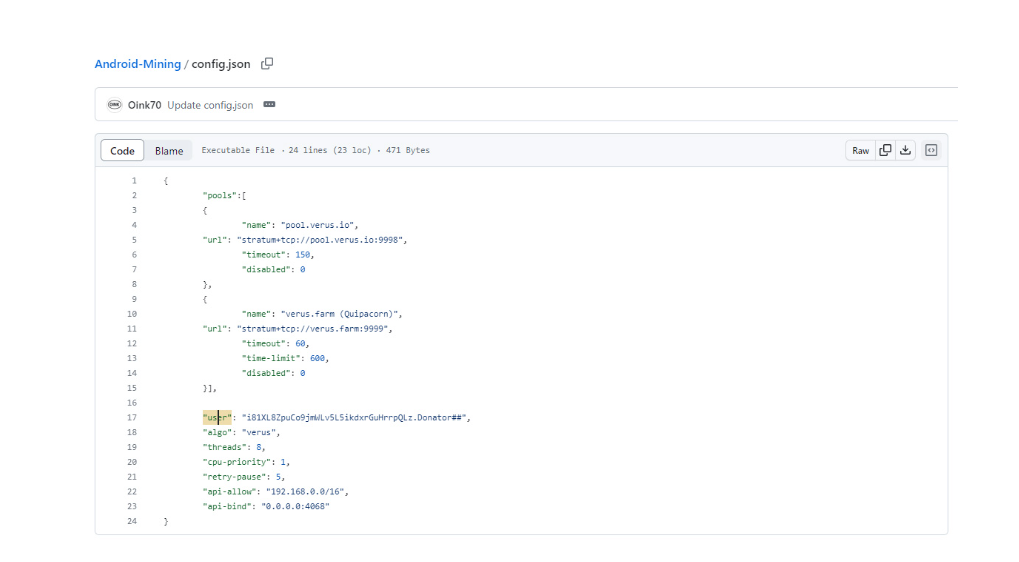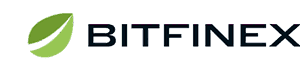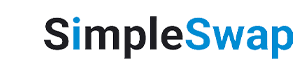Майнинг VerusCoin (VRSC) при помощи Orange Pi 5: настройка, подключение к пулу. Хэшрейт и окупаемость

Введение
VerusCoin (VRSC) — проект, который доступен на рынке с июня 2020 года, но в последнее время привлек внимание майнеров благодаря своей способности эффективно добывать его с помощью энергоэффективных устройств на базе ARM, таких как смартфоны и микрокомпьютеры.
В данной статье речь пойдет о том, как настроить майнинг VerusCoin (VRSC) на устройстве Orange Pi 5 (похожем на Raspberry Pi, но более мощном) благодаря использованию 8-ядерного 64-битного процессора Rockchip RK3588S, у которого вполне приличная производительность при низком энергопотреблении, что делает его одним из лучших вариантов для эффективного майнинга VRSC или других подобных криптовалют.
Мы собираемся написать отдельное руководство о том, как майнить VRSC на мобильном устройстве на базе Android, так что следите за обновлениями (добавляйте сайт в закладки).
Данная статья не является финансовым советом, только ВАМ решать, что делать с Orange Pi 5 и VerusCoin!
Как майнить VerusCoin на Orange Pi 5?
Итак, что же нам нужно для начала работы? Очевидно, что для начала нам необходимо:
- Иметь плату Orange Pi 5
- Адаптер питания USB-C 5V мощностью не менее 10 Вт (2 ампера)
- Дополнительное охлаждение, поскольку процессор при майнинге, как вы уже знаете, сильно нагревается
- А также флеш-карту micro-SD объемом 16/32 ГБ с кардридером
Обратите внимание, что для майнинга нам не нужен более сложный, многофункциональный и дорогой вариант Orange Pi 5 Plus или модуль WiFi 5, а также не нужна более дешевая версия Orange Pi 5 с 4 ГБ ОЗУ (она доступна с ОЗУ до 32 ГБ).
Официальный белый адаптер питания на 5V 4А вполне подходит для тех целей, для которых мы собираемся использовать устройство, поэтому можно приобрести его или отказаться от дополнительных расходов, если у вас уже есть неиспользуемый адаптер питания USB-C на 5V 2А и более.
Что касается охлаждения, то здесь есть несколько вариантов, но GeeekPi Orange Pi 5/5B Cooling Fan with Heatsink представляется популярным решением для активного охлаждения, которое хорошо справляется со своей задачей, хотя можно было бы сделать его еще лучше и эффективнее.
Также потребуется кабель Ethernet для подключения Orange Pi 5 к маршрутизатору или коммутатору для подключения к Интернету, поскольку мы не используем более дорогую версию 5B, оснащенную дополнительным адаптером WiFi, хотя, возможно, вы захотите выбрать именно ее и отказаться от кабелей, перейдя на беспроводной способ подключения.
Хешрейт Orange Pi 5 в майнинге VRSC
Что можно ожидать от VRSC Orange Pi 5 в плане хэшрейта? Последняя версия ccminer обеспечивает хэшрейт около 6,6-6,7 MH/s при потребляемой мощности 9 Вт (используется официальный белый адаптер питания Orange Pi 5).
Эффективность очень хорошая, особенно если сравнивать с тем, что можно получить от процессора ПК, который хотя и обеспечивает больший хэшрейт, но при этом потребляет значительно больше энергии, чем Orange Pi 5.
Хэшрейт и эффективность VRSC для майнинга на Orange Pi 5 также в целом лучше, чем при использовании смартфона на базе Android, хотя это может зависеть от множества факторов.
Программное обеспечение для Orange Pi 5 в майнинге VerusCoin
После того как мы получили все необходимое оборудование для майнинга, необходимо подготовить программное обеспечение.
Прежде всего, необходимо загрузить последний образ Ubuntu Server для используемой нами Orange Pi 5.
Сделать это можно из официального репозитория Oange Pi 5 Ubuntu, обязательно загрузив образ Orangepi5b_1.0.2_ubuntu_jammy_server_linux5.10.110.7z, поскольку нам не нужно использовать ПК версии для майнинга.
Образ заархивирован с помощью 7-Zip (7z), поэтому сначала его нужно распаковать и извлечь из архива файл Orangepi5b_1.0.2_ubuntu_jammy_server_linux5.10.110.img, который затем записать на флэш-карту micro-SD.
Для записи образа на флэш-карты существует множество утилит, но одной из самых простых и понятных нам кажется Balena Etcher.
Вы можете выбрать портативную версию, которую не нужно предварительно устанавливать, а можно сразу запустить и перейти к прошивке IMG-файла Ubuntu на флэш-карту micro-SD.
Как подключить куллер дополнительного охлаждения для Orange Pi 5?
Пока образ записывается на SD -карту, можно приступить к установке вентилятора охлаждения GeeekPi Orange Pi 5/5B с радиатором на плату Orange Pi 5, что сделать довольно просто, хотя руководство, прилагаемое к кулеру, не очень удобное.
При сборке между процессором на плате и кулером остается довольно большой зазор, который закрывается входящей в комплект термопрокладкой, обеспечивающей теплопередачу, хотя меньшее пространство и хорошая термопаста, вероятно, позволили бы добиться лучшей теплопроводности, что привело бы к дальнейшему снижению рабочей температуры при майнинге.
Над этим нужно еще поработать, но для нормальной работы Orange Pi 5 в майнинге это не требуется, так как даже при стандартных настройках кулера при подключении вентилятора рабочая температура под нагрузкой составляет около 65 градусов Цельсия (без охлаждения она быстро достигает 85), а температура в простое, измеренная нами после часа работы, находится в районе 40 градусов.
Следует быть внимательным при подключении контактов питания вентилятора охлаждения к выводам заголовка платы. Необходимо использовать второй и третий контакты на стороне у края платы ближе к слоту для флеш-карты, второй контакт предназначен для красного (питание) кабеля, а третий - для черного (земля).
Правильное подключение должно привести к тому, что вентиляторы с RGB-подсветкой начнут вращаться (зачем здесь RGB?), когда вы подключите кабель питания и включите Orange Pi.
Как выяснить IP-адрес Orange Pi 5 в локальной сети?
После прошивки образа сервера Ubuntu на карту micro-SD вставьте карту в слот Orange Pi 5, установите кулер и вентиляторы, подключите Ethernet-кабель к маршрутизатору или коммутатору, а к плате подключите адаптер питания USB-C, и все должно заработать.
Теперь необходимо выяснить, каков IP-адрес Orange Pi 5 в локальной сети, поскольку устройство будет использовать DHCP для автоматического назначения IP-адреса (если в локальной сети нет активной службы DHCP).
Простой способ узнать IP-адрес - воспользоваться IP-сканером и просканировать диапазон IP-адресов, используемых маршрутизатором (обычно это 10.X.X.X или 192.168.X.X).
Нам нравится простота использования Angry IP Scanner, особенно Legacy-версии, которую мы используем уже давно, хотя вы можете использовать любой IP-сканер, который вам нравится.
В качестве альтернативы можно проверить, есть ли на маршрутизаторе страница с информацией о всех подключенных устройствах и их IP-адресах, это также может сработать, Orange Pi 5 должен сообщить о себе с именем хоста orangepi5b.lan.
В нашем случае IP-адрес платы Orange Pi 5 был 192.168.1.73, как видно из скриншота выше, этот адрес понадобится на следующем этапе, где вы будете подключаться к Orange Pi 5 по SSH с помощью PuTTY или вашего любимого SSH-клиента.
Имя пользователя и пароль
По умолчанию в дистрибутиве Orange Pi 5 Ubuntu Server Linux используется имя пользователя «root», а пароль – «orangepi», поэтому для входа в систему вы будете использовать именно их, а при желании можно изменить пользователя и пароль, чтобы сделать работу более безопасной и т.д.
Как установить майнер для VerusCoin? Какой нужен?
Следующим шагом будет установка майнера VerusCoin (VRSC), который будет работать на Orange Pi 5, и для этого мы будем использовать оптимизированную ARM-версию ccminer от Oink70.
Теперь через SSH-соединение на Orange Pi 5 необходимо выполнить следующую команду:
curl -o- -k https://raw.githubusercontent.com/Oink70/Android-Mining/main/install.sh | bash
Это установочный скрипт, который обновит Ubuntu Linux и убедится, что в ней установлены все необходимые библиотеки для работы майнера, а также загрузит последнюю версию ccminer, так что вы сможете начать майнинг после завершения этой процедуры, загрузка и установка может занять некоторое время, поэтому наберитесь терпения.
Если по завершении работы сценария установки нет сообщений об ошибках, можно продолжать работу, если же возникли ошибки, возможно, стоит перезагрузить (напечатать «restart») Orange Pi 5, а затем снова подключить и запустить сценарий установки, чтобы на этот раз все обновления были выполнены правильно.
Настройка Конфига (Bat файла). Подключение к пулу
Следующим шагом будет редактирование конфигурационного файла, в котором необходимо ввести:
- Адрес пула
- Адрес кошелька
В конфигурации уже заданы значения по умолчанию, поэтому обязательно измените их, чтобы майнер добывал на ваш собственный VRSC-кошелек.
Убедиться в том, что все работает правильно, можно в статистике выбранного вами пула, когда вы закончите настройку и начнете майнить.
Для редактирования конфигурационного файла сначала войдите в папку, в которой установлен майнер, с помощью команды «cd ccminer», а затем просто введите:
nano config.json
Внесите изменения в адрес пула (url) и адрес кошелька (user), в конфигурации по умолчанию установлены основной и резервный пулы, на самом деле вы можете использовать и эти пулы, хотя мы предпочитаем использовать Luckpool, но при этом необходимо изменить адрес кошелька на свой собственный.
После завершения изменений нажмите «Ctrl + X» и подтвердите «Y», что вы хотите сохранить изменения.
Для более удобного редактирования можно использовать SCP-соединение с помощью программы, например WinSCP, которая облегчает внесение изменений, особенно копирование и вставку.
Теперь можно выполнить тестовый запуск с помощью «./ccminer -c config.json», чтобы убедиться, что все будет работать нормально, прежде чем настраивать Orange Pi 5 на автоматический запуск майнера при каждом старте, используя возможности «crontab» в Linux.
Как настроить авто запуск (crontab)?
Если запуск майнера вручную приводит к нормальной работе, то можно перейти к настройке crontab, выполнив:
crontab -e
Затем, выбрав 1 для текстового редактора Nano, который мы использовали на предыдущем шаге для создания файла конфигурации для редактирования, перейдите в конец файла и введите следующее:
@reboot ~/ccminer/start.sh
Нажмите «Ctrl + X» и подтвердите «Y», чтобы сохранить сделанные изменения, после чего можно просто набрать «reboot» для перезагрузки Orange Pi 5, и когда устройство снова запустится, оно автоматически запустит ccminer и начнет добывать VRSC.
Как проверить статус майнера?
Чтобы проверить текущий статус майнера, необходимо снова войти в систему по SSH и набрать «screen -x CCminer», чтобы увидеть результаты работы майнера, иначе после входа в систему будет открыта обычная командная строка, хотя ccminer будет работать в фоновом режиме.
Окупаемость Orange Pi 5 в майнинге VerusCoin
В заключение несколько слов о доходности майнинга VRSC на Orange Pi 5.
В настоящее время цена VRSC составляет около 0,4$ за монету (октябрь 2023 года), текущее вознаграждение за блок - 6 монет.
В сутки 1 Orange Pi 5 добывает примерно - 0,08-0,1 VRSC.
Таким образом, допустим, вы будете зарабатывать около 0,04 центов в день, причем примерно половина этой суммы пойдет на оплату электроэнергии...
Потребуется довольно много времени, чтобы окупить даже сам Orange Pi 5.
С точки зрения рентабельности в настоящее время в этом нет особого смысла, но если вам нравится экспериментировать с майнингом, то вы можете смело использовать Orange Pi 5 и VRSC-майнинг.
Не стоит слепо вкладывать деньги в крупномасштабные майнинговые фермы, поскольку ежедневный объем торгов VerusCoin невелик (~3000$ в сутки).
Так что не забывайте об этом и имейте запасной план того, для чего вы можете использовать Orange Pi 5, если решите прекратить добычу VRSC на другую монету или на другое действие.
Хорошая новость заключается в том, что у этого устройства есть множество других возможных применений, кроме майнинга VRSC..